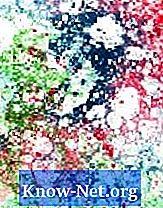Saturs

Jūs varat boot ar veco MS-DOS 6.22, nevis jaunākas Microsoft Windows versijas. MS-DOS ir arī labs rīks problēmu novēršanai, ja zināt, kā to izmantot. Varat palaist MS-DOS 6.22 no USB, kas sāk darboties DOS vidē.
1. solis
Lejupielādējiet izpildes failu vietnē "allbootdisks.com/download/iso.html". Noklikšķiniet uz pogas "DOS6.22_bootdisk.iso", lai lejupielādētu failu un saglabātu to savā datorā.
2. solis
Lejupielādējiet “UnetBootin” (http://unetbootin.sourceforge.net/). Šī ir programma, kas īpaši paredzēta, lai izveidotu sāknējamu DOS, kas darbojas no USB diska.
3. solis
Izvelciet visus UNetBootin failus ar saspiešanas programmu, piemēram, WinRAR, WinZIP vai 7-Zip. Kad ekstrakcija ir pabeigta, palaidiet failu “UNetBootin.exe”.
4. solis
Ievietojiet USB karti brīvā USB portā.
5. solis
Noklikšķiniet uz pogas "Disk Image" un pogu "...". Tas atvērs nelielu dialoglodziņu, kurā tiek lūgts izvēlēties ISO failu.
6. solis
Pārejiet uz vietu, kur saglabājāt ISO DOS 6.22 failu. Atlasiet failu un noklikšķiniet uz "OK".
7. solis
Noklikšķiniet uz "USB disks" loga apakšdaļā un atlasiet diska burtu, kas atbilst jūsu USB zibatmiņai.
8. solis
Noklikšķiniet uz "OK", lai izveidotu sāknējamo USB disku.
9. solis
Restartējiet datoru, lai sāktu DOS 6.22 vidē, nevis Windows. Lai dators varētu palaist no USB zibatmiņas diska, iespējams, būs jāmaina sāknēšanas secība BIOS.